Содержание
- 2. Содержание 1. Общие сведения о программе 1.1. Требования к программному обеспечению 1.2. Реализованный функционал 2. Установка
- 3. 1.1. Требования к программному обеспечению а) Персональный компьютер с установленной операционной системой Windows (версия не ниже
- 4. 1.2. Реализованный функционал Программа «Криптэк-Д» предназначена для: Подписания и шифрования файлов деклараций; Проверки подписи декларации; Расшифровки
- 5. 2.1. Установка и настройка программы Вставьте установочный диск в дисковод, после чего откроется окно автозапуска. В
- 6. Активация программы «КриптЭК-Д» Запустите программу «КриптЭК-Д», нажав на ярлык «CrypTec». Затем Нажмите «Помощь» - «О программе».
- 7. В появившемся окне нажмите кнопку «Регистрация». Затем ввести серийное имя и серийный номер, указанный в лицензии.
- 8. Убедитесь, что код продукта введён правильно. После чего нажмите кнопку «Зарегистрироваться». Ваша версия программы «КриптЭК-Д» будет
- 9. 2.2. Установка сертификата Росалкогольрегулирования Для передачи деклараций в электронном виде необходимо установить сертификаты ключей шифрования Росалкогольрегулирования
- 10. 2.3. Установка сертификата уполномоченного органа государственной власти субъекта РФ Скачать сертификаты ключей шифрования уполномоченных органов гос.власти
- 11. 2.4. Установка корневого сертификата ФГУП «ЦентрИнформ» Скачать сертификат ФГУП «ЦентрИнформ» на свой компьютер необходимо с сайта
- 12. 3. Подготовка файлов деклараций Используя программу « КриптЭК-Д», Вы можете подготовить к декларированию: 1. отдельный файл;
- 13. Выберите отдельный файл или папку с файлами (кнопки «Добавить» и «Добавить папку» соответственно). Затем нажмите «Далее».
- 14. Чтобы указать сертификат для подписи файла, нажмите «Выбрать». В появившемся окне отобразятся действующие сертификаты (личный сертификат,
- 15. Чтобы получатель смог расшифровать файл, необходимо добавить его сертификат. Для этого нажмите «Добавить». В появившемся окне
- 16. После того, как все необходимые данные будут получены, программа сможет начать процесс обработки файла. Нажмите «Закончить»,
- 17. Подготовленный файл декларации, заверенный ЭЦП и зашифрованный для получателей , сохранится в том же каталоге, в
- 18. Контактная информация Точки выдачи ключей: ФГУП «ЦентрИнформ» - ул. Шпалерная, д.24 (ст. м. Чернышевская) и ул.
- 20. Скачать презентацию

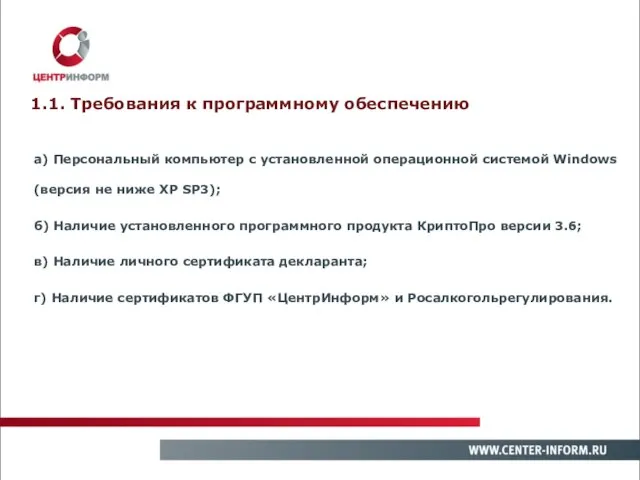

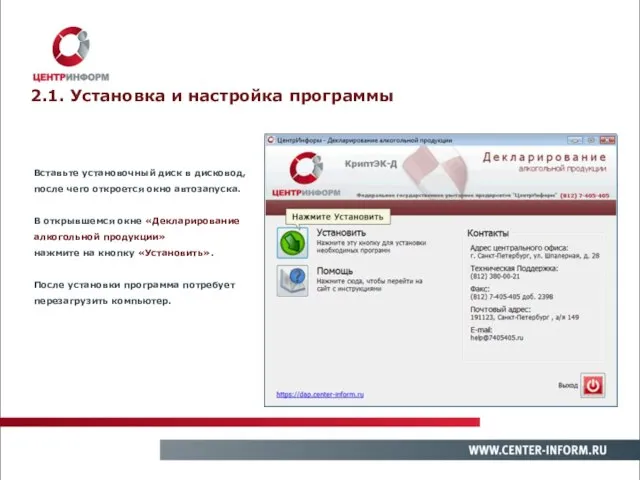
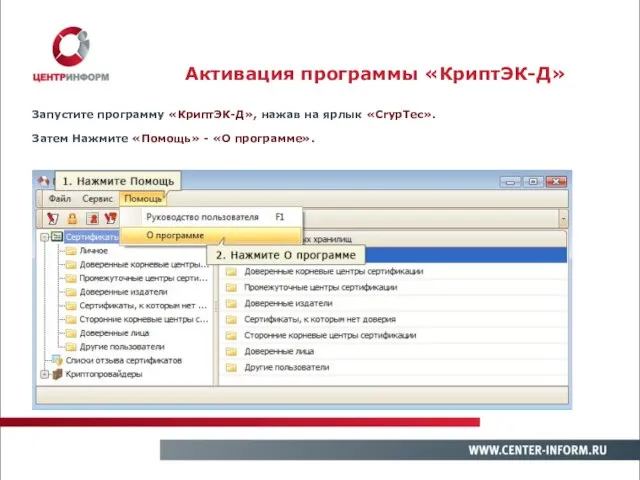
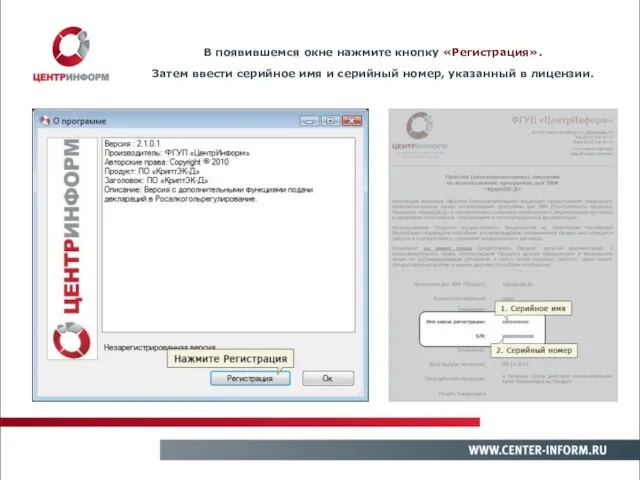
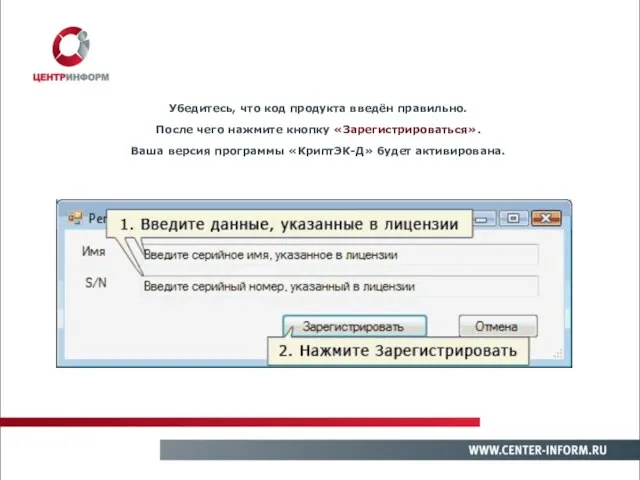
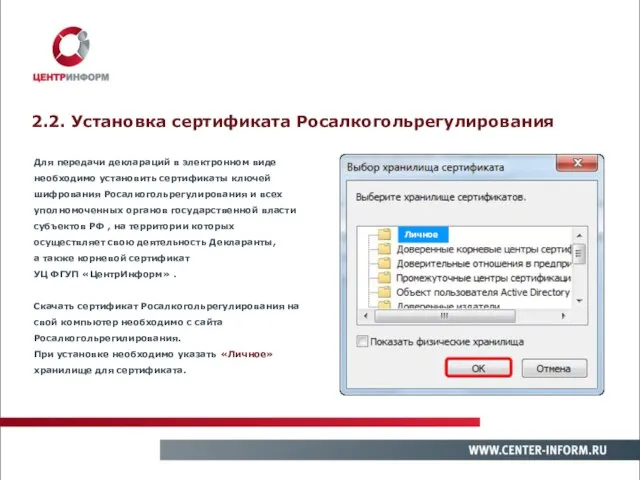
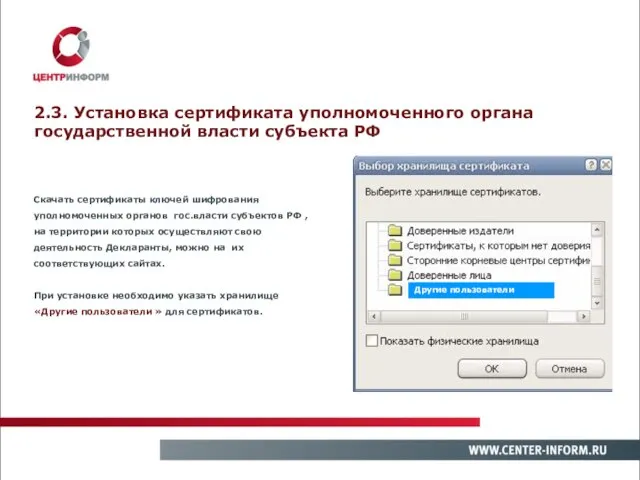
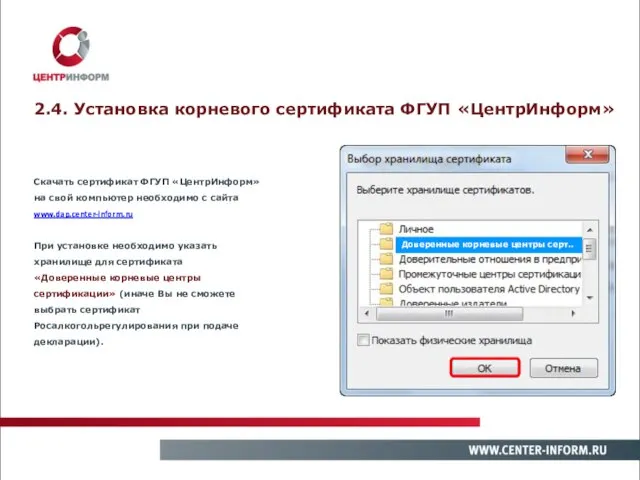
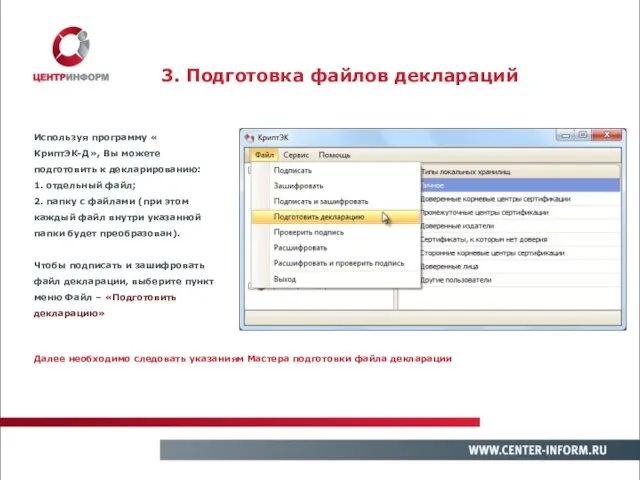
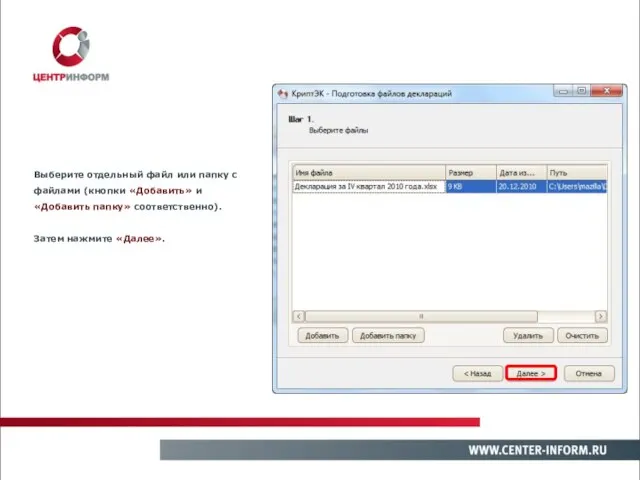
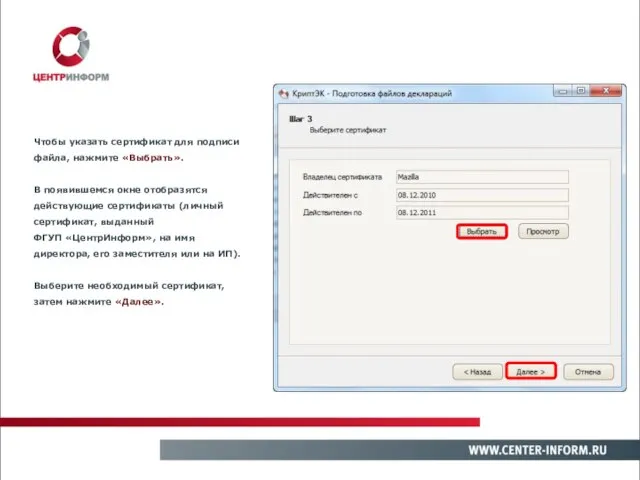
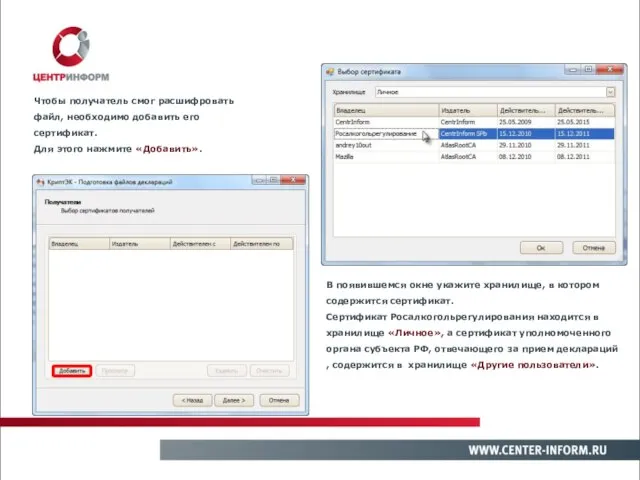
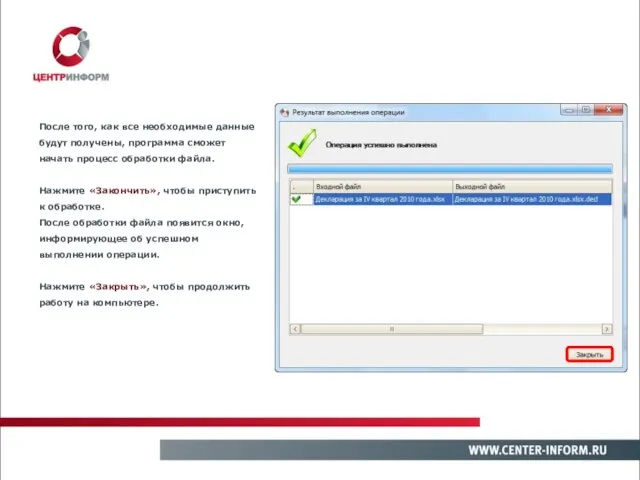
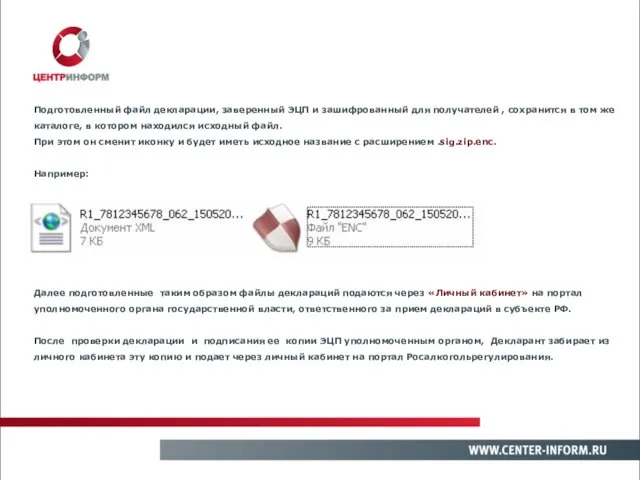

 Овощерезательные машины. Классификация
Овощерезательные машины. Классификация Общественный конкурс на лучший гражданский успех России«ВОЗМОЖНО ВСЁ!»
Общественный конкурс на лучший гражданский успех России«ВОЗМОЖНО ВСЁ!» урок по истории Древнего мира автор:Друщенок Ю.Н школа №509.
урок по истории Древнего мира автор:Друщенок Ю.Н школа №509. Создавай Будущее Легко. Инстант Инвест
Создавай Будущее Легко. Инстант Инвест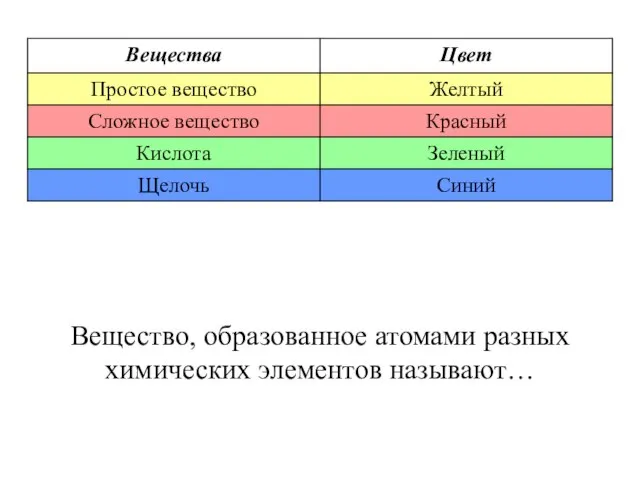 Вещество, образованное атомами разных химических элементов называют…
Вещество, образованное атомами разных химических элементов называют… Презентация на тему Как мы лук сажали
Презентация на тему Как мы лук сажали «ПРОФЕССИОНАЛЬНОЕ УЧИЛИЩЕ № 92»г.Чайковского Пермского края
«ПРОФЕССИОНАЛЬНОЕ УЧИЛИЩЕ № 92»г.Чайковского Пермского края Вятская губерния во второй половине XIX века
Вятская губерния во второй половине XIX века Разработка и изготовление комплекта вязаных аксессуаров
Разработка и изготовление комплекта вязаных аксессуаров Социальные аспекты развития пивоваренной отрасли. Проблемы взаимодействия в области спонсорства спортивных мероприятий.
Социальные аспекты развития пивоваренной отрасли. Проблемы взаимодействия в области спонсорства спортивных мероприятий. Академия профессионального образования
Академия профессионального образования Кофейня “Кренделия”
Кофейня “Кренделия” Эллсуорт Статлер “Клиент всегда прав”
Эллсуорт Статлер “Клиент всегда прав” Управление системой образования. Кадры и оплата труда
Управление системой образования. Кадры и оплата труда Аэрация зданий
Аэрация зданий Геофизические методы поисков и разведки месторождений полезных ископаемых
Геофизические методы поисков и разведки месторождений полезных ископаемых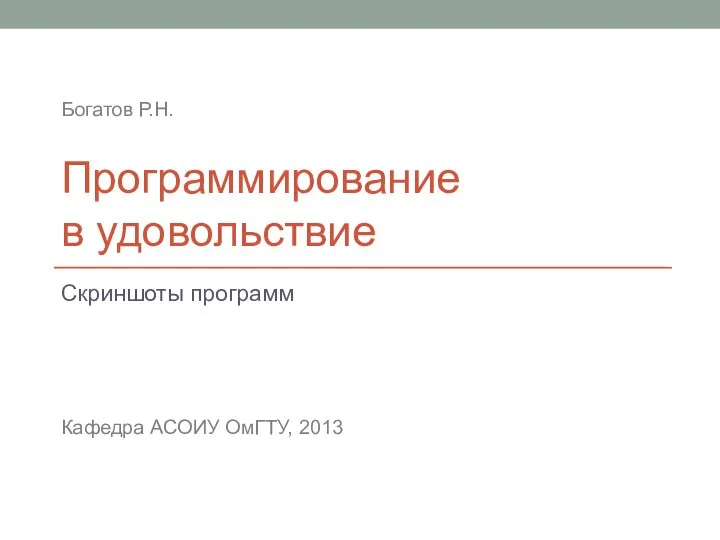 Программирование в удовольствие. Скриншоты программ
Программирование в удовольствие. Скриншоты программ Введение в курс методы принятия управленческих решений. Лекция1
Введение в курс методы принятия управленческих решений. Лекция1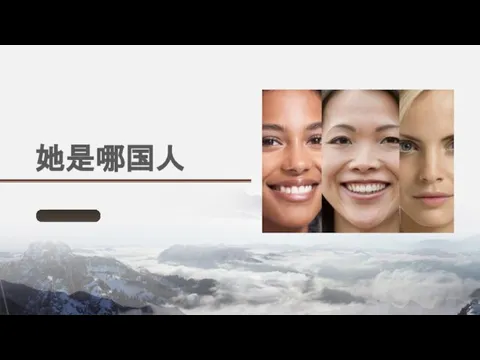 第5课. 她是哪国人?23.09.2022 (1)
第5课. 她是哪国人?23.09.2022 (1) Эволюция бизнес-систем
Эволюция бизнес-систем Отгадай загадку.
Отгадай загадку. Аттестационная работа. Решение уравнений и задач в целых числах
Аттестационная работа. Решение уравнений и задач в целых числах Тихая моя Родина
Тихая моя Родина Сказка о царе Салтане
Сказка о царе Салтане ИНТЕГРИРОВАННЫЙ УРОКчтение, окружающий мир, музыка3 класс
ИНТЕГРИРОВАННЫЙ УРОКчтение, окружающий мир, музыка3 класс Важна информация за идентифициране и предпазване от свински грип
Важна информация за идентифициране и предпазване от свински грип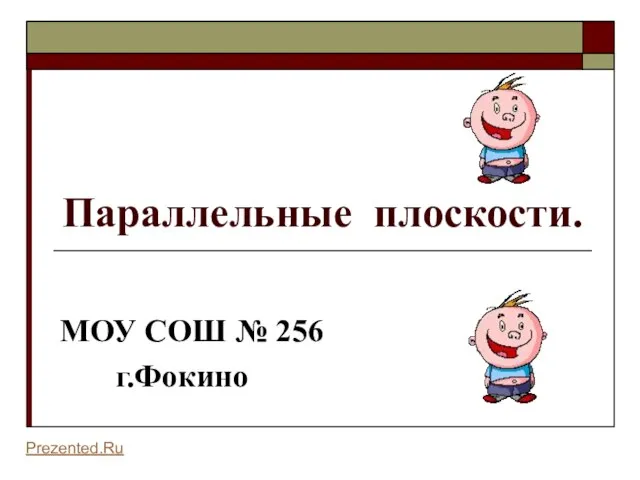 Презентация на тему Параллельные плоскости
Презентация на тему Параллельные плоскости Мигунов Сдерживание управления капиталом КБ
Мигунов Сдерживание управления капиталом КБ